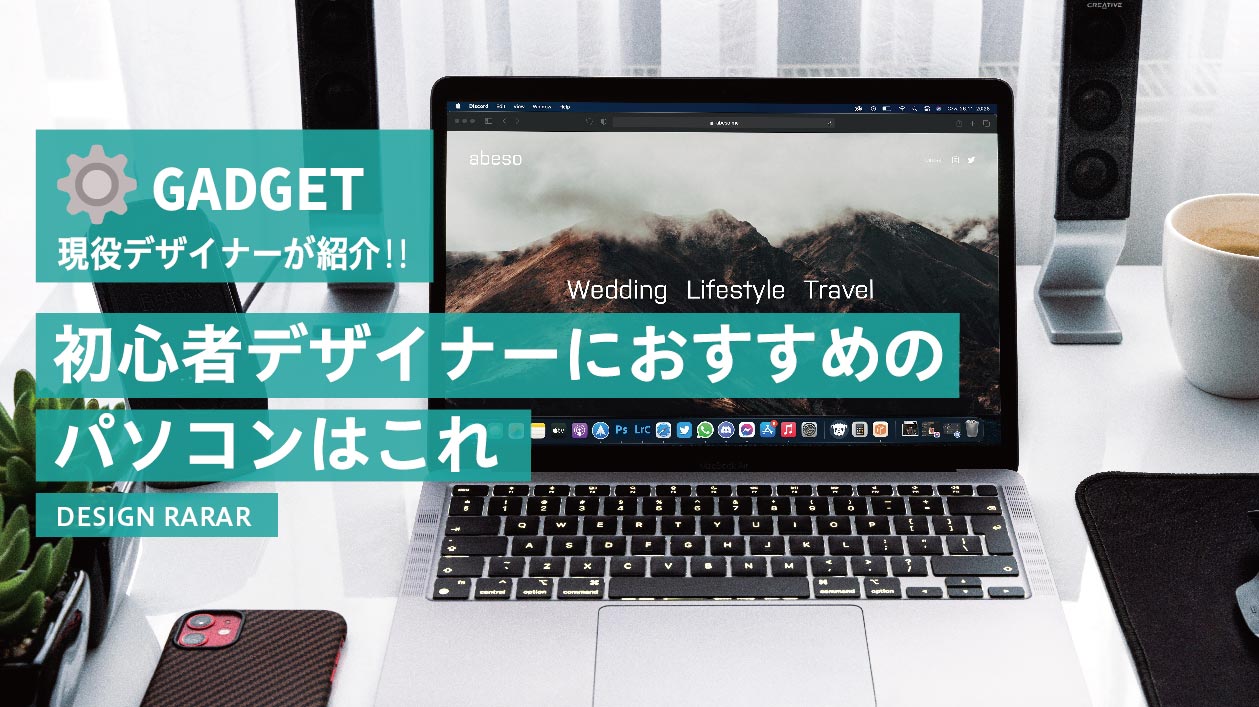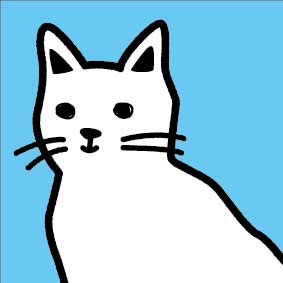こんにちは!
デザイナー歴14年、現役デザイナーのaki(@aki_0415a)です。
今回は、これからWEBデザイナーやグラフィックデザイナーになりたいと思っている方向けに最初に購入するべきパソコンについて紹介していきます。
これからデザイン制作向けのパソコンを買おうと思っているけれど、どれがいいの?
初めてのデザイン用のパソコンの購入は迷いますね。
今回紹介する記事では駆け出しデザイナーにおすすめのパソコンを紹介します。
今回初回するのはこれからデザイナーを目指す方、駆け出しのデザイナー、学生向けに価格帯に注力してコストパフォーマンスに優れたパソコンを下記から紹介していきます。
・これからデザイナーになりたい方。
・初心者・駆け出しのデザイナー
・学生の方
・パソコンの購入を考えている方。
iMacとMacbookについては下記でも記載しています。
目次
結論:MacBook Air

M2チップ搭載のMacBookAirがおすすめ
おすすめするのはM2チップ以上を搭載した「MacBook Air」になります。
デザイナーが購入するMacといえば「Macbook pro」のイメージがあるかと思います。
実際に多くのデザイナーがMacBook proを使用しています。
しかし、これからデザイナーを目指している方や駆け出しデザイナーには、オーバースペックになります。
何年も続けており複数のウェイトのあるプロジェクトを進めている方でなければ、まだMacBook Proは不要になります。
またスペックが高い分「MacBook Pro」は価格も安いもので239,800円と高価なります。
MacBook Airなら価格も安いもので115,280円と約半分の値段で購入でき、お財布にも優しい価格帯となります。
今回MacBook Airをおすすめする理由
MacBook AirはMacの中では比較的軽量モデルで持ち運びしやすいことが特長です。
2023年モデルのMacBook Airは新しいApple M2チップを搭載しておりパフォーマンスが向上していおり高速での処理が行えます。
現在はM3チップ搭載のさらにパフォーマンスが向上したMacが発売しています。
このモデルはIntelプロセッサを搭載した過去のモデルよりもWEBデザインやグラフィックデザインに必要なソフトウェアの動作がスムーズになります。
また13.6インチのRetinaディスプレイが搭載されており高画質な画面での作業も可能です。
コンピューターの計算処理・データ処理絵お担当する部分です。
頭脳に当たる部分で、こ作業スピードに関係してきます。
MacかWindowsどっち買うべき?
ちなみにMacかWindowsのどちらが良いのかとよっ聞かれますので、こちらでも触れておきます。
Mac・Windowsのどちらでも大丈夫ですが、今から買う場合はMacをおすすめします。
画面上のデザイン面ではやはりMacが優れているので、制作時しやすく、業界での普及率もMacの方が高いです。
もちろん、現在Windowsを購入された方は、買い直す必要はないのですよ。
・MacBook Airの方がこれから買う人にはおすすめ。
・これから購入する場合はWindowsよりMacがおすすめ。
デザイナーに必要なMacのスペック

デザイン制作におすすめのパソコンのスペックを紹介します。
スペックは下記の通りです。
| CPU | M2チップ以上 |
| メモリ | 8GB以上(おすすめは16GB) |
| ストレージ | 512GB以上 |
| 画面サイズ | 13インチ以上 |
CPUはM2チップ以上
CPUとはパソコンの頭脳にあたる部分です。
CPUが多ければその分、処理速度が速いです。
イメージとしては1人で作業するよりも2人、3人と増えればその分作業が早くなるというように増えればその分作業スピードが速くなります。
2020年にApple社が独自のCPUであるM1チップを搭載したMacを発表しました。
2023年にはM2チップが発売されています。
それまではIntel(Core)のCPUでしたが最新はM1チップが搭載されています。
2024年現在最新はM3チップが搭載されています。
ちなみに、Coreiシリーズのスペックごとの用途も下記にまとめてあります。
Corei3:ネットサーフィン・動画鑑賞など一般的な使用
Corei7:WEB/グラフィックデザインで使用
Corei9:動画の編集をバリバリ行いたいとき
M2チップはCorei7以上のスペックがあるかなり構成のなCPUと言われており、M2以上のCPUを搭載したスペックならば問題ないです。
・CPUとはパソコンの頭脳にあたる部分で処理速度に関係する。
・おすすめのCPUはM2チップ以上。(2024年、現在M3チップが最新)
メモリは8GB以上
メモリは同時に作業できる機能に関わってきます。
イメージとしては机の上で作業するとき机が狭いと、色々な作業が同時にできませんね。
メモリが大きいとIllustrator・Photoshopを同時に使いながら、オンラインで打ち合わせたり、他のソフトを使用したりと同時に色々なソフトウェアを使用したりすることができます。
メモリが少ないとフリーズなど原因にもなります。
8GBでも問題はないのですが、快適な環境での作業を行う為、16GBのメモリをお勧めしています。
・メモリは同時に並行してソフトなどの作業ができる機能のこと
・メモリは8GB以上。おすすめは16GB。
ストレージは512GB
ストレージはパソコンの中に保存できる容量になります。
この数値が多ければ多いほどパソコンのなかにデータを保存できます。
ストレージがデータで埋まってくると新規のデータを保存できなかったりパソコンの動作が遅くなったりします。
ストレージのおすすめは512GBですが、節約するなら256GBで大丈夫です。
その場合はストレージが埋まってきたら外付けのドライブを後付けしましょう。
・ストレージのおすすめは512GBだが、節約するなら256GB。
・節約するなら256GBの場合は容量が埋まってきたら外付けドライブが必要
ちなみに私がおすすめする外付けドライブは、SSDの「Sandisk サンディスク エクストリーム ポータブル SSD V2」です。
丈夫でデータをしっかり守ってくれ、コスパがいいです。
画面サイズ13インチ以上
快適に作業するインチですが、一番小さいサイズが13インチになります。
MacBook Airは現在、M1チップ搭載モデルが13.3インチ、M2チップ搭載モデルが13.6インチになりどちらも13インチ以上になります。
私が使用しているMacBookProが13インチですが、特に問題なく作業できています。サイズ的にカバンにも入りますので持ち運びに便利です。
おまけ:おすすめ周辺機器紹介

マジックマウス
ノートパソコンの場合マウスは付属されていません。
パソコン自体のトラックパッドで操作することになります。
トラックパッドは慣れるのに時間がかかるので、マウスがあると作業も捗りストレスがなく制作できます。
持ち運びのケース
MacBookを安全に運ぶために必須になります。
屋外に持ち出す機会が少なくても保護するパソコンケースはおすすめです。
屋内でも移動させるときは保護ケースに入れておくと万が一の場合でもパソコンが守られます。
こちらのパソコンケースはケースの中でも耐衝撃が高く軽くて使いやすいです。
保護フィルム
紹介しているのは、2022年の発売のM2チップ対応のフィルムになります。
外で使用する機会が多い場合は、画面に傷がつきやすいので保護フィルムがおすすめです。
反射防止フィルムなので作業も妨げません。
パソコンスタンド
作業のしやすさと放熱対策にモニターの高さを調整する備品は必要になります。
こちらのパソコンスタンドは小型で持ち運びもできるのでおすすめです。
長時間作業しているとノートパソコンはどうしても首に負担が来ます。
パソコンを少し傾け高さを調整するだけで首への負担も減り、キーボードも押しやすいです。
パソコンの寿命を伸ばす目的でも熱が籠らないように傾けておく必要があります。
まとめ
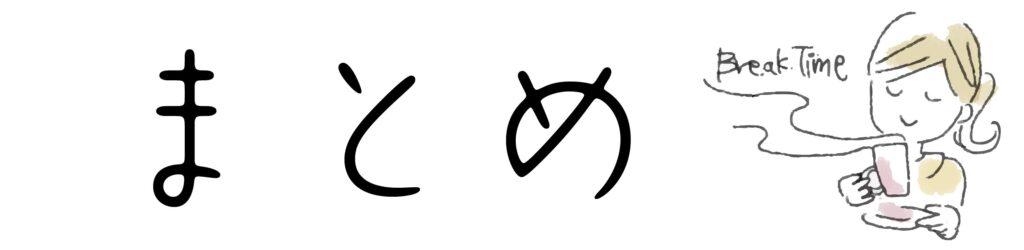
今回はこれからデザイナーになりたい方向けにおすすめのMacを紹介させていただきました。
コストを抑えたモデルになりますがWEB/グラフィックデザインでの製作には十分なスペックがあります。
今後自分のスキル・やりたいことに合わせてMacBook Proを検討するなど、ステージに合わせて購入していきましょう。
読んでいただきありがとうございます。
また次回もよろしくお願いします^^